Sie haben die ersten Hürden genommen, und haben ihre MIDI-Geräte alle aufgebaut? Nein? Dann lesen Sie bitte erst das Kapitel, wie man sich eine MIDI-Umgebung aufbaut um vernünftig mit Bars&Pipes arbeiten zu können.
Das Programm können Sie einfach durch einen Doppelklick auf das Programmicon starten. Nach einer kurzen Meldung auf der Workbench öffnet das Programm zum ersten mal seinen eigenen Bildschirm.
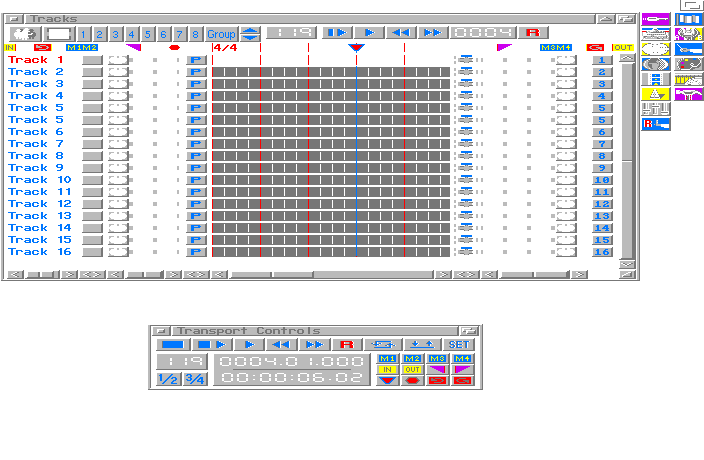
Wollen Sie lieber aus der Shell starten, dann geben Sie bitte vorher:
stack 20000
ein. Danach:
"MeinPfad:Bars&Pipes Professional"
MeinPfad: ersetzen Sie bitte mit dem vollständigen Pfad, wo das Programm liegt. Die Anführungszeichen müssen hier stehen, weil der Programmname ein Leerzeichen enthält.
Da die Eingabe in der Shell etwas für Fortgeschrittene AMIGA-User ist, brauche ich hier wohl nicht mehr zu erklären.
Sie sehen das Hauptfenster, das Transportfenster und rechts einige Icons, die alle Symbole für noch geschlossene Fenster sind. Wenn Sie alle Fenster schließen sind das dann insgesamt 16 Icons.

1 Accessories
2 Clipboard
3 allgemeine Infos
4 globale Parameter
5 Media Madness
6 Metronom
7 Mix Maestro
8 Record Control
9 Set Flags
10 Song Construction
11 Tempo Map
12 Tempo Palette
13 Time Line Scoring
14 Toolbox
15 Tracks
16 Transport Controls
Sie können sich hier in der Anleitung die Fenster ansehen, oder im gestarteten Programm einfach ein wenig herumexperimentieren. Klicken Sie wie von der Workbench gewohnt 2x auf ein Icon, dann öffnet sich das zugehörige Fenster. Das immer auch ein Schließicon hat.
Nun wollen Sie sicher ausprobieren, ob ihr aufgebautes MIDI-Studio auch funktioniert, und sicher brennen Sie darauf, das Programm auszuprobieren.
Fangen wir an:
Bewegen Sie den Mauszeiger in die linke obere Ecke des Bildschirmes und drücken Sie die rechte Maustaste und wählen Sie aus dem "Song"-Menu "Open..." aus. Sie können sehen, das diese Funktion auch mit der rechten AMIGA-Taste+O aufgerufen werden kann. Im erscheinenden Dateirequester suchen und wählen Sie den mitgelieferten Song:
Brandenburg Demo.song.
Nach einer kurzen Meldung:Wait!
Bars&Pipes is busy.
hat das Programm den Song geladen. Der Schirm hat sich verändert und sieht nun so aus.
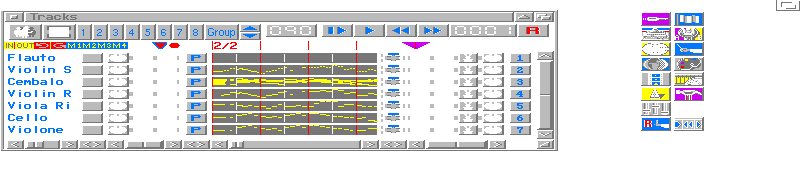
Das Aussehen des Schirmes wird jedesmal beim Speichern des Songs mitgespeichert. Das hat gewisse Vorteile, wenn Sie Ihre Arbeit später zwischenspeichern und dann irgendwann später weitermachen wollen. So wird automatisch die Arbeitsoberfläche beim Laden des Songs wiederhergestellt, die Sie beim Abspeichern eingerichtet hatten.
Sie können nun den Song starten, indem Sie eine der Transporttasten oben über den Spuren (Tracks) anklicken.
Es sind die beiden linken mit dem blauen Dreieck, das nach rechts zeigt. Die linke mit dem senkrechten Strich vor dem Dreieck spielt immer vom Anfang an. Die 2.Taste immer von der Stelle an der man angehalten hat. So ist es am Beginn egal welche Taste sie drücken.
Der Sequencer beginnt nun abzuspielen, und wenn ihre Anschlüsse alle stimmen, dann sollten sie nun Musik hören.
Wenn nicht - keine Panik !!!
Halten Sie den Sequencer an. Dazu klicken Sie auf das rote Quadrat, zu dem nach dem Start das zweite Transporticon geworden ist.
Beenden Sie das Programm. Dazu wählen Sie im "Song"-Menu "Quit" oder drücken rechte AMIGA+Q. Eine eventuell erscheinde Frage:
"Save before closing ?" (Speichern vor dem Schließen) können Sie vorerst mit "No" beantworten. Später ist das die Sicherheitsabfrage, falls man sein "Werk" noch nicht gespeichert hat.
Wenn Sie meinen Rat befolgt haben, und den Computer VOR dem Anstecken des MIDI-Interfaces an den seriellen Port ausgeschaltet hatten, liegt die Ursache nicht am Computer selbst. Schauen Sie sich in Ruhe noch einmal alle Verbindungen an - sicherlich finden Sie den Fehler schnell.
An dieser Stelle ist es nicht möglich alle Fehler zu behandeln, die beim Aufbau einer MIDI-Umgebung eintreten können. Ich wünsche Ihnen, daß alles klappt, und Sie nun loslegen können, das Programm zu erkunden.